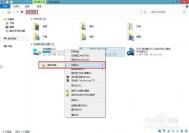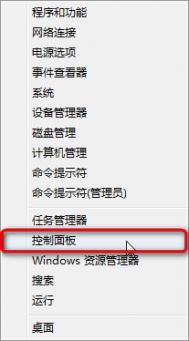win8怎么tulaoShi.com共享文件?
1、按键盘上快捷键,进入我的电脑,然后找到您要共享的文件夹。点击鼠标右键选择--

2、进入共享属性后选择---勾选---点击检查一下Everyone有没有在。如果在确定就可以了。不在添加。

3、最后一步按快捷键---依次点击选择关闭密码保护共享,然后保存修改。

4至此共享文件就完成了。试一下如图:


如何在Win7/Win8中打开32位版IE10和IE11
在64位操作系统中,有些程序会同时安装64位和32位,IE浏览器便是如此,有些时候某些插件不支持64位,我们只能开启32位版IE运行。
(本文来源于图老师网站,更多请访问http://m.tulaoshi.com/windowsxitong/)在IE7 ~ IE9版本下我们很容易就可以打开32位版,只需打开 C:Program Files (x86)Internet Exploreriexplore.exe 就是32位版的IE了。
听起来挺容易的,那为什么要写这篇文章呢?
因为!从 IE10 开始这件事变复杂了!微软把 32 位版跟 64 位版的 IE 一体化了!所以不管你是从 Program Files 还是 Program Files (x86) 开启的 IE 都是相同的!这对开发者来说很困扰阿 ~
(本文来源于图老师网站,更多请访问http://m.tulaoshi.com/windowsxitong/)如果你想要在 Win7/Win8 中打开32位版 IE10 和 IE11,可以进行下面的操作:
1、同时按下 Windows + R 键打开运行,在输入 Regedit 按下确认打开注册表编辑器。

2、展开至 HKEY_CURRENT_USERSoftwareMicrosoftInternet ExplorerMain,在右侧列表中找到 TabProcGrowth 设定为非 0,如果这个数值型态是 DWORD,那可以设tulaoshi.com定为 1,如果型态是字串,可以设定为 medium。

3、继续在右侧列表中找到 Isolation (Windows 8 下面名称为 IsolationImmersive)设定为 PMIL,然后在重启IE浏览器即可。

Win8系统中如何调节屏幕亮度
方法1
1、在第一种方法中,我们可以通过任务栏中的系统托盘图标进行调节,具体步骤如下:首先,我们将鼠标对着系统托盘图标中的电源图标击右键,选择调整屏幕亮度。

2、在打开的界面中,我们使用鼠标调节屏幕亮度的滚动条即可按照我们的使用习惯进行调节屏幕亮度的操作,是十分方便的。

方法2
1、在接下来的第二种方法中,我们还是对着系统托盘图标中的电源图标,然后选择Windows移动中心选项。

2、在打开的Windows移动中心的功能界面,我们可以看到有一个调节屏幕亮度的选项,是的,在这里,我们直接拖动屏幕亮度的调节滑块,然后就可以进行调节屏幕亮度的操作了,也是十分便捷的。

方法3
1、在第三种方法中,我们可以这样操作,请按照下面的步骤进行操作。我们将鼠标移动至任务栏最右侧,直至呼出Windows8 Metro功能选择页面,然后我们选择的是:设置选项。


2、然后我们点击设置按钮,在打开的设置界面中,我们可以看到有一个亮度的功能调节界面。

3、通过使用鼠标调节这个亮度的滑块拖动,我们便可调整笔记本电脑的屏幕亮度了,也是十分方便的,大家可以试试哦。

方法4
1、在这一种方法中,我要向大家介绍一下使用笔记本电脑中配置的快捷键来调节屏幕亮度。对于一般的笔记本电脑来说,都会配置一个Fn按键。

2、通过笔记本电脑上配置的亮度调节按钮,我们同时按下Fn+亮度调节按钮即可方便快捷的调节笔记本电脑的亮度,是十分方便的。在我们调节亮度的时候,电脑屏幕上会出现亮度调节状态栏的图标显示哦。


3、图老师健康网图老师健康网温馨提示:对于不同品牌的笔记本电脑,由于电脑的硬件设置不同,通过物理按键调节笔记本电脑的屏幕亮度的按键是不同的,需要大家根据自己的实际使用情况进行调节。